Ako opraviť slúchadlá AirPods pripojené, ale zvuk vychádzajúci z telefónu
Rôzne / / April 05, 2023
AirPods sa v krátkom čase stali tak populárnymi, pretože sú spoľahlivé, pohodlné na používanie a majú vynikajúca kvalita zvuku a rôzne úžasné funkcie, ako je potlačenie hluku, režim priehľadnosti, a viac. V priebehu jedného mihnutia oka sa spáruje so zariadeniami, ako sú iPhone, Mac a ďalšie. Pomocou slúchadiel AirPods môžu ľudia streamovať svoju obľúbenú hudbu, telefonovať od svojich priateľov a rodiny a oveľa viac. Okrem všetkých týchto funkcií sa mnohí používatelia stretli s pripojenými AirPods, ale zvuk vychádzajúci z problémov s telefónom alebo s pripojenými AirPods Pro, ale žiadny problém so zvukom. Ak ste jedným z tých, ktorí sa tiež stretli s týmto problémom, nemusíte sa obávať, pretože ste na správnom mieste. V tomto článku budeme diskutovať o tom, ako môžete tento problém vyriešiť. Takže zostaňte s nami naladení až do konca!

Obsah
- Ako opraviť slúchadlá AirPods pripojené, ale zvuk vychádzajúci z telefónu
- Čo spôsobuje, že sú slúchadlá AirPods pripojené, ale zvuk prichádza z telefónu?
- Ako opraviť Airpods pripojené, ale zvuk vychádzajúci z telefónu?
Ako opraviť slúchadlá AirPods pripojené, ale zvuk vychádzajúci z telefónu
AirPods 2. generácie, AirPods 3. generácie, AirPods Pro a AirPods Max sú rôzne modely AirPods. Apple upgradoval funkcie AirPods s každým modelom, napríklad AirPods Max majú 20 hodín počúvania na jedno nabitie, personalizovaný priestorový zvuk s dynamickým sledovaním hlavy a ďalšími funkciami a AirPods Pro a AirPods 3. generácie sú odolné voči potu a vode. Ale okrem všetkých týchto úžasných modelov a funkcií AirPods, niektorí ľudia čelili pripojeným AirPods, ale zvuk vychádzal z problémov s telefónom. V tomto článku sa dozviete, ako opraviť pripojené AirPods, ale zvuk vychádzajúci z telefónu. Pokračujte v čítaní, aby ste sa o tom dozvedeli podrobnejšie.
Čo spôsobuje, že sú slúchadlá AirPods pripojené, ale zvuk prichádza z telefónu?
Pred diskusiou o tom, ako opraviť AirPods Pro pripojený, ale žiadny problém so zvukom, poďme sa najprv porozprávať o príčinách tohto problému.
- Tento problém môže byť spôsobený aj a chyba, preto skúste aktualizovať svoje zariadenie.
- Môže existovať nečistoty alebo ušný maz v slúchadlách AirPods čo môže spôsobovať problémy so zvukom.
- S týmto problémom sa môžete stretnúť, ak automatická detekcia uší je zapnutá.
- Niekedy senzoryvašich slúchadiel AirPods nedokáže rozpoznať umiestnenie v uchu, čo spôsobuje pripojenie AirPods Pro, ale žiadny problém so zvukom.
Ako opraviť Airpods pripojené, ale zvuk vychádzajúci z telefónu?
Ak chcete opraviť pripojené slúchadlá AirPod, ale zvuk vychádzajúci z telefónu, môžete postupovať podľa nižšie uvedených metód.
Metóda 1: Reštartujte AirPods
Reštartovanie slúchadiel AirPods by malo byť prvým krokom, ktorý vykonáte na vyriešenie diskutovaného problému.
1. Daj tvoj obe AirPods do Puzdro na AirPods a zatvorte veko. AirPods sa vypnú.
2. Potom po nejakom čase otvorte veko znova a vezmite si AirPods aby ste ich znova zapli.
3. Znovu pripojte AirPods tvojmu Bluetooth zariadenie.
Metóda 2: Vypnite a zapnite Bluetooth
Môžete sa tiež pokúsiť reštartovať Bluetooth, aby ste zistili, či sa problém vyriešil alebo nie.
1. Otvor nastavenie aplikáciu na vašom iPhone.

2. Ďalej klepnite na Bluetooth možnosť na vašom zariadení.

3. potom vypnúť prepínač pre Bluetooth a chvíľu počkajte znova ho zapnite.
Prečítajte si tiež: 8 spôsobov, ako opraviť aplikáciu Safari z iPadu alebo iPhonu
Metóda 3: Znovu pripojte AirPods k iPhone
Budete musieť znova pripojiť AirPods k vášmu iPhone cez Bluetooth.
1. Otvor nastavenie aplikáciu na vašom iPhone.

2. Potom klepnite na Bluetooth možnosť.

3. Nájdite a klepnite na svoje AirPods.
4. Potom klepnite na ikona i z pravej strany vášho zoznamu AirPods zariadenie.

5. Klepnite na Zabudnite na toto zariadenie možnosť a potvrďte svoj výber.
6. Po zabudnutí, znovu pripojiťAirPods tvojmu iPhone aby ste zistili, či je uvedený problém vyriešený alebo nie.
Metóda 4: Zapojte slúchadlá AirPods do ucha
Niekedy senzory vašich AirPodov nedokážu zistiť umiestnenie v uchu, čo spôsobí, že vaše Airpody nebudú produkovať zvuk. A môžete čeliť pripojeným slúchadlám AirPods Pro, ale žiadny problém so zvukom. Takže odstráňte AirPods z uší a potom ich vložte späť.
Metóda 5: Nabite slúchadlá AirPods
Uistite sa, že sú vaše AirPods nabité skôr, ako ich začnete používať, pretože ak nie sú nabité, môžete vidieť, že AirPods sú pripojené, ale zvuk prichádza z telefónu. Ak zistíte, že vaše AirPods nie sú nabité:
1. Vložte AirPods do Puzdro na AirPods.
2. Potom zatvorte veko.
3. Zapojte bleskový konektor do spodnej časti puzdra AirPods.
4. Zapojte USB konektor do USB nabíjačka.
5. Teraz umiestnite svoje AirPods v nabíjacie puzdro.
6. Potom otvorte veko z Puzdro na AirPod a držte ho blízko seba iPhone.
7. Po vykonaní tohto postupu môžete vidieť percento batérie pre teba AirPods na tvojom iPhone.
Poznámka: Alebo prejdite na Bluetoothnastavenie aby vaše AirPods skontrolovali percento batérie.

Prečítajte si tiež: Opravte slúchadlá AirPods pripojené, ale žiadny problém so zvukom
Metóda 6: Vyčistite slúchadlá AirPods a nabíjacie porty
Môžete tiež čeliť pripojeným slúchadlám AirPods, ale zvuk vychádzajúci z telefónu, ak je v AirPod nečistota, ušný maz alebo šmrnc. Nezabudnite teda vyčistiť AirPods, nabíjací port a nabíjacie puzdro. Pomocou a q-tip, a vlhká čistiaca utierka, alebo a vatová tyčinka, jemne si utrite AirPods.
Poznámka: Pri ich čistení sa uistite nepoužívajte vodu pretože by ich to mohlo poškodiť alebo zničiť. Ak však chcete na čistenie Airpodov použiť tekutinu, môžete použiť malé množstvo alkohol pretože toto je rýchloschnúce. Uistite sa, že ho nepoužívate vo väčších množstvách; V opačnom prípade môže dôjsť k poškodeniu vnútorných častí vašich slúchadiel AirPods.
Metóda 7: Uistite sa, že AirPods nie sú pripojené k inému zariadeniu
Všetky vaše gadgety s čipy H1/W1 sa automaticky spárujú s inými zariadeniami Apple pomocou vášho Apple ID. Znamená to, že vaše AirPods sa môžu pripojiť k vášmu iPadu automaticky aj napriek vášmu iPhone. Takže nabudúce, vypnite Bluetooth zo všetkých iOS zariadenia, ktoré nepoužívate.
Metóda 8: Zakážte automatickú detekciu uší na iPhone
Ak chcete vypnúť automatickú detekciu uší, dodržujte nasledujúce kroky.
Poznámka: Uistite sa, že AirPods sú pripojené k vášmu iPhone.
1. Spustiť nastavenie na vašom iPhone.
2. Potom klepnite na Bluetooth a nájdite si svoje AirPods pod MOJE ZARIADENIA.
3. Klepnite na ikona i vedľa vášho AirPods zariadenie.

4. potom vypnúť prepínač pre Automatická detekcia uší možnosť.
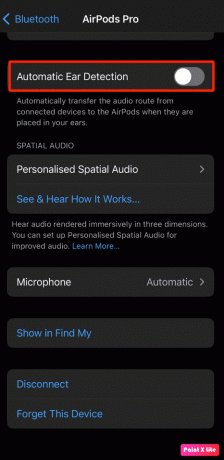
Metóda 9: Nastavte AirPods ako výstupné zariadenie
Výber AirPods ako výstupného zariadenia môže pomôcť vyriešiť problém, preto postupujte podľa uvedených krokov.
1. Najprv, potiahnite prstom smerom nadol z pravého horného rohu vášho Obrazovka iPhone na otvorenie Riadiace centrum.
2. Klepnite a podržte Miniaplikácia prehrávania hudby odhaliť zvukové výstupy.
3. Potom klepnite na Ikona AirPlay s trojuholníkom a 3 kruhovými pruhmi.
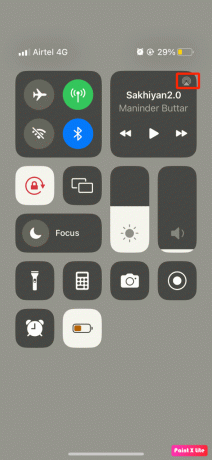
4. Potom vyberte svoj AirPods.
Pokračujte v čítaní ďalej a zistite, ako opraviť slúchadlá AirPods, ktoré sú pripojené, ale zvuk vychádzajúci z problému s telefónom.
Prečítajte si tiež: Ako urobiť AirPods hlasnejšími
Metóda 10: Upravte hlasitosť vyváženia zvuku
Ak sa chcete naučiť, ako upraviť hlasitosť vyváženia zvuku, prečítajte si uvedené kroky a vyskúšajte ich na svojom zariadení.
1. Začnite navigáciou na Nastavenia iPhone aplikácie.

2. Ďalej klepnite na Prístupnosť možnosť.

3. Klepnite na Audio/vizuálne možnosť.
4. Potom, pod Zostatok sekciu, uistite sa, že si ponechajte posúvač v stredná alebo zabezpečiť, aby Ľavý a pravý kanál sú vyvážený.
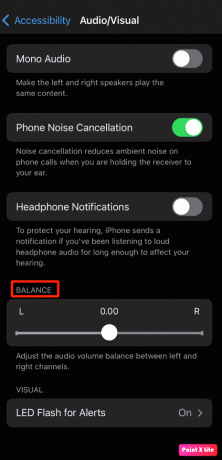
Metóda 11: Aktualizujte iPhone
Aktualizáciou vášho iPhone na najnovšiu verziu sa môžete zbaviť všetkých chýb, ktoré môžu spôsobovať tento problém. Vyskúšajte uvedené kroky na aktualizáciu vášho iPhone.
1. Prejdite na nastavenie na vašom iPhone.
2. Potom klepnite na generál možnosť.

3. Klepnite na Aktualizácia softvéru možnosť.

4. Klepnite na Stiahnite si a nainštalujte možnosť.
Poznámka: Ak sa zobrazí správa so žiadosťou o dočasné odstránenie aplikácií, pretože iOS potrebuje viac miesta na aktualizáciu, klepnite na Pokračovať alebo zrušiť.
5A. Ak chcete, aby sa aktualizácia uskutočnila okamžite, klepnite na Inštalácia možnosť.
5B. Alebo ak klepnete na Nainštalujte dnes večer a zapojte svoje iOS zariadenie do napájania pred spaním, vaše zariadenie bude automaticky aktualizované cez noc.
Poznámka: Máte tiež možnosť nainštalovať softvér neskôr tak, že sa rozhodnete Pripomeň mi neskôr.
Prečítajte si tiež: Ako opraviť problém AirPods sa neresetuje
Metóda 12: Resetujte slúchadlá AirPods
Skúste resetovať AirPods na svojom iPhone, aby ste vyriešili problém, ktorému čelíte. Ak chcete resetovať slúchadlá AirPods na vašom iPhone, postupujte podľa uvedených krokov.
1. OTVORENÉ nastavenie na svojom iPhone a klepnite na Bluetooth > vášAirPods zariadenie.
2. Potom klepnite na ikona i > Zabudnite na toto zariadenie pre slúchadlá AirPods.

3. Potom umiestnite svoje AirPods v nabíjacie puzdro a ponechajte si veko otvorené.
4. Stlačte a podržte tlačidlo nastavenia umiestnené na zadnej strane vášho puzdra až po kontrolka stavu času nepretržite bliká oranžovo a potom bielo.
5. Ďalej by mali ísť vaše AirPods režim párovania okamžite. Počkať AirPods blízko tvojho iPhone a klepnite na Pripojte sa možnosť na vašom iPhone.
Odporúčané:
- Ako získať potvrdenky z Redboxu
- Ako pripojiť Note 5 k TV bez Wi-Fi
- Opravte problém s nabíjaním AirPods
- Opravte AirPods, ktoré hrajú iba v jednom uchu
Dúfame, že sa vám podarilo nájsť niečo užitočné z nášho článku, pretože sme diskutovali o príčinách, ako aj o opravách AirPods sú pripojené, ale zvuk prichádza z telefónu a AirPods Pro sú pripojené, ale žiadny problém so zvukom. Ak by ste si chceli prečítať viac o takýchto témach, môžete navštíviť našu stránku, pretože neustále prichádzame s úžasnými informáciami a aktualizujeme našu stránku. Môžete nám dať vedieť akékoľvek otázky alebo návrhy týkajúce sa akejkoľvek inej témy, o ktorej chcete, aby sme vytvorili článok. Napíšte ich do sekcie komentárov nižšie, aby sme to vedeli.



